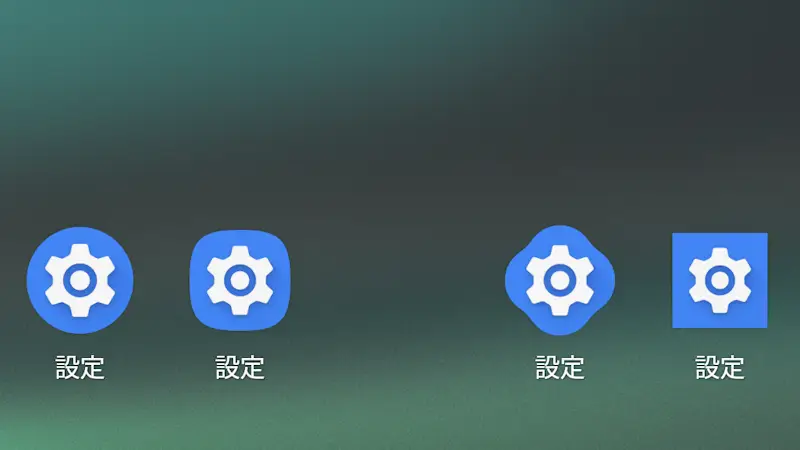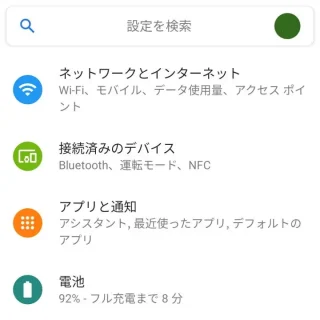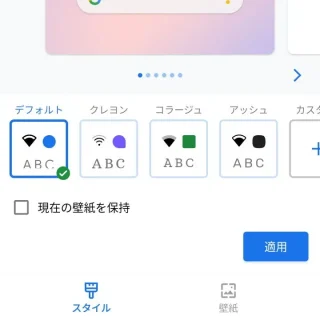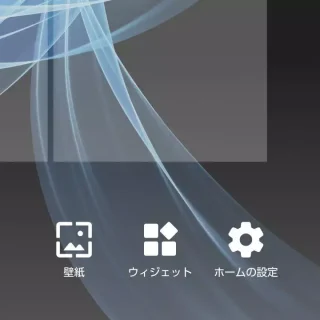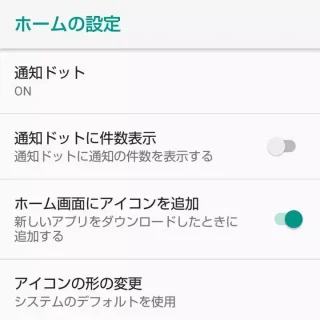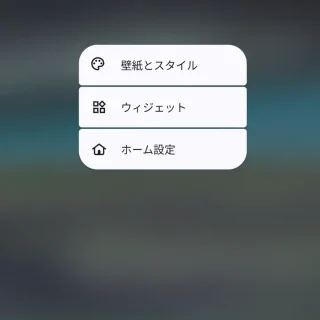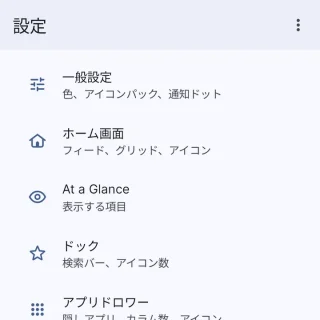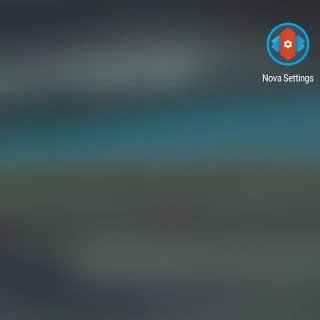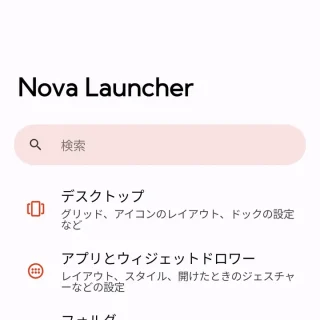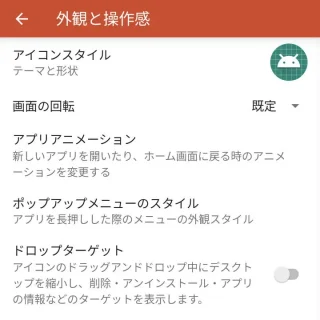Androidスマートフォンのホーム画面やアプリリスト(ドロワー)に並ぶアイコンは[〇(丸)]や[□(四角)]で表示されることが多いですが、これはホームアプリによって異なりますが変更できます。
アイコンの形を決めているのは?
アイコンの形を決めているのは主にホームアプリであり、ホームアプリは機種によって異なることが多いのでやり方も機種によって異なります。
また、例えばGoogle PixelシリーズにプリインストールされているPixel Launcherでは、過去にできたものの新しいバージョンではできなくなっており、バージョンによっても異なります。
過去にできた機種ではスタイルと壁紙/ホームの設定/開発者向けオプションなどデフォルトの機能で変更できましたが、比較的に新しい機種でできない場合でもホームアプリを変更することでアイコンの形を変更できます。
デフォルトの機能で変更する手順
スタイルと壁紙
設定の画面設定>スタイルと壁紙より任意の項目を選択します。
ホームの設定
ホーム画面の何もないところを長押しし、メニューよりホームの設定をタップします。
ホームの設定のアイコンの形の変更より選択します。
開発者向けオプション
開発者向けオプションのアイコンの形より(任意の項目)を選択します。
デフォルトの機能で変更するやり方は以上です。
他のホームアプリを使って変更する手順
Google Playに数多く掲載されているので、好みのホームアプリをダウンロード&インストールすればよいです。今回はLawnchairとNova Launcherを例にします。
アプリをダウンロード&インストールしたら設定のアプリ>デフォルトのアプリ>ホームアプリより選択します。
Lawnchair
ホーム画面より何も無いところを長押しし、メニューよりホーム設定をタップします。
設定の一般設定よりアイコンの形状をタップします。
アイコンの形状よりプリセットから選択するかカスタムで作成できます。
Nova Launcher
ホーム画面のNova Settingsより外観と操作感をタップします。
外観と操作感のアイコンスタイルよりアイコンの形を選択します。
他のホームアプリを使って変更するやり方は以上です。